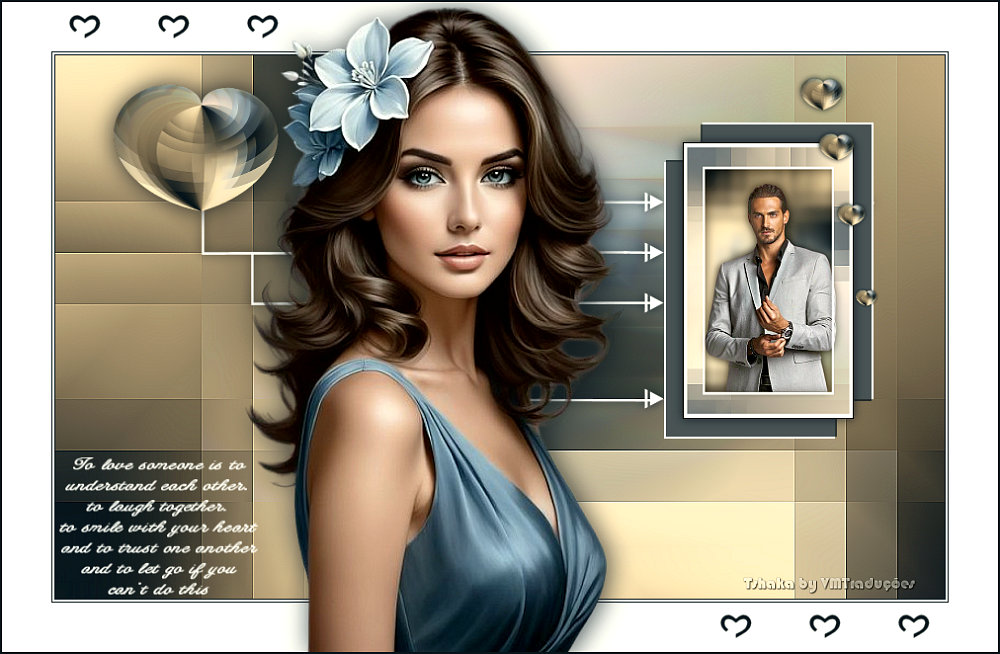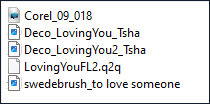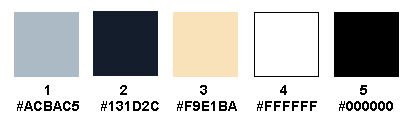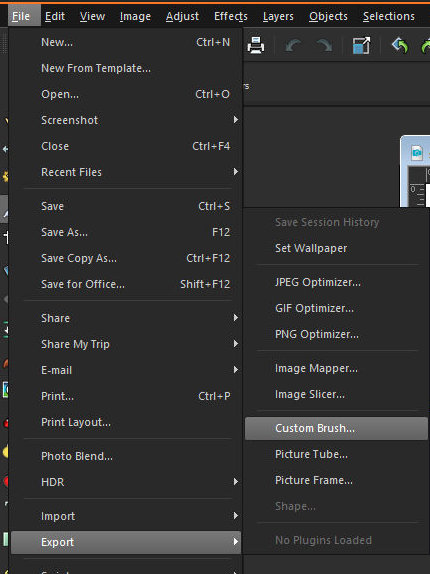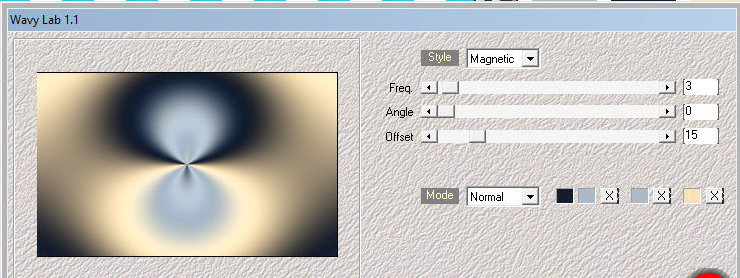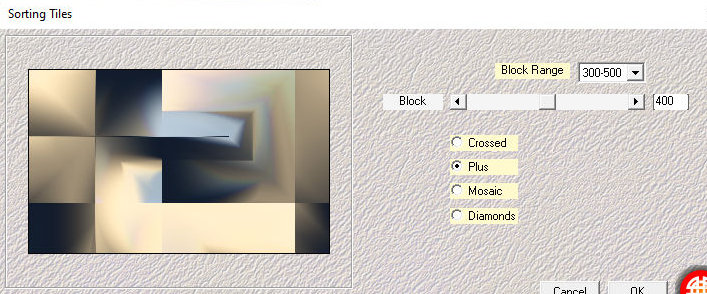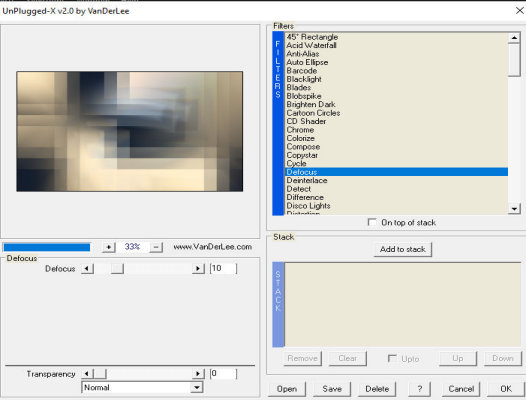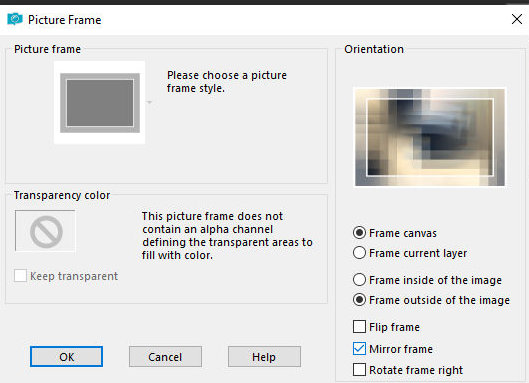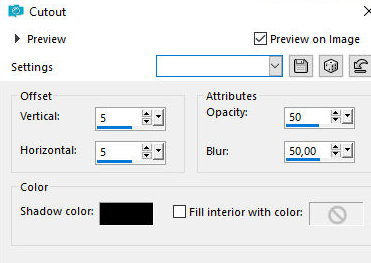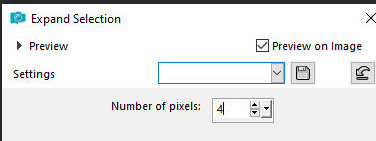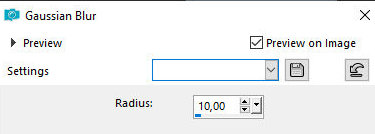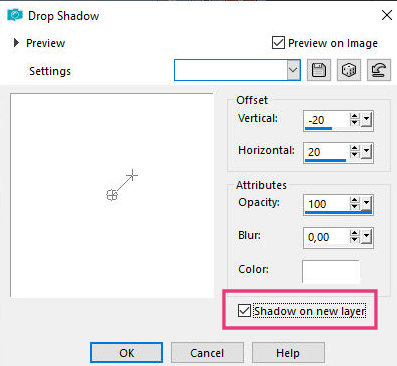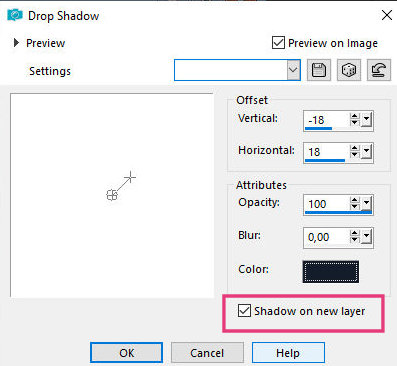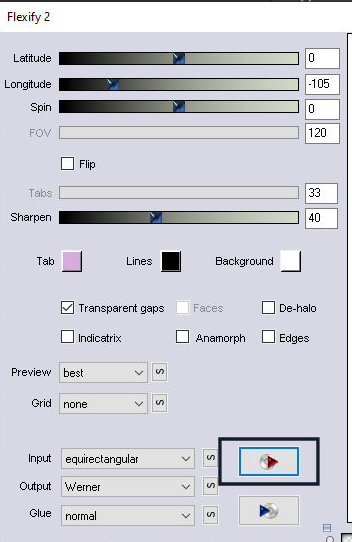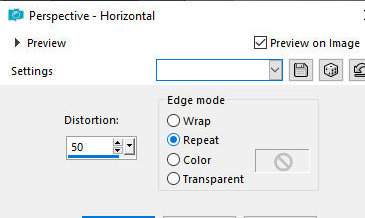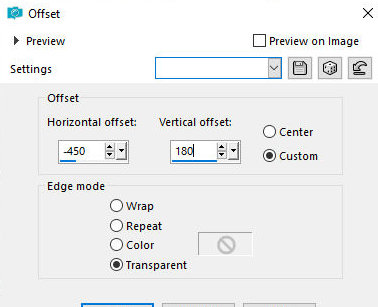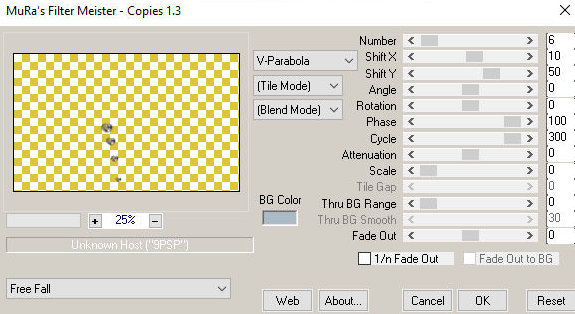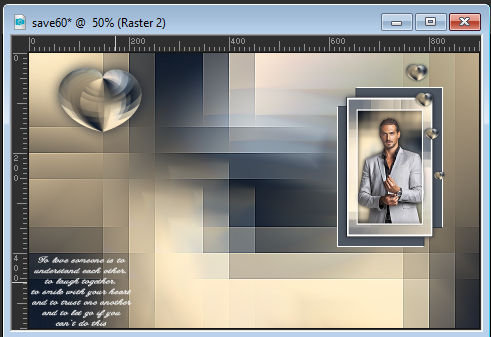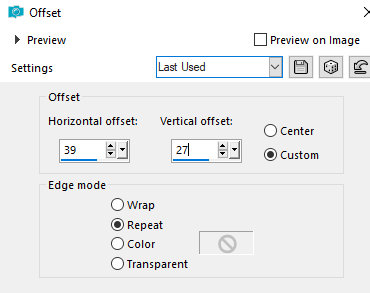|
Este tutorial é de Tshaka a quem agradeço por me deixar traduzir seus tutoriais.
Muito obrigado aos criadores destes materiais
Mehdi - Wavy Lab 1.1/ Sorting Tiles
ROTEIRO
0. Você necessitará de dois tubes: um masculino e outro feminino ou como preferir 1. Coloque as seleções na pasta Selections do psp 2. Salve o preset (transparent/Corel_09_018] na pasta Picture Frames do psp 3. Cores usadas:
Foreground: cor 1 / Background: cor 2 4. Abra o brush [swedebrush_to love someone] no psp e Exporte: File/Export/Custom Brush / Nomeie / ok
5. Abra uma nova imagem transparente medindo 900x550ps 6. Effects / Plugins / Mehdi / Wavy Lab 1.1 * cores: 2-1-1-3
7. Effects / Plugins / Mehdi / sorting tiles
8. Effects / Plugins / VanDerLee / Unplugged-X / Defocus
9. Effects / Edge Effects / Enhance 10. Duplique a imagem de trabalho: Shift+d 11. Reserve a imagem de trabalho para usar depois / Ative a cópia agora 12. Image / Picture Frame (Transparent=corel_09-018)
13. Image / Rotate Right 14. Ative a layer superior (da picture frame) 15. Selecione o interior da frame com a Magic Wand (tolerance/feather=0) 16. Effects / 3D Effects / Cutout
17. Selections / Modify / Expand=4
18. Ative a layer de fundo - Raster 1 19. Adjust / Blur / Gaussian Blur=10
20. Select none 21. Copie um dos tubes (no tutorial foi usado o tube masculino) e cole como nova layer 22. Drop Shadow de sua preferência (opcional) 23. Merge All 24. Image / Resize: 30% - all layers marcado 25. Adjust / sharpness / Sharpen 26. Image / Add borders / 1px / preto 27. Copie (ficará na memória) 28. Ative a imagem de trabalho reservada anteriormente 29. Cole como nova layer 30. Clique em qualquer lugar da imagem maior para selecionar o interior, com a Magic Wand 31. Selections / Invert 32. Drop shadow: -20 20 100 0 branco - SHADOWN ON NEW LAYER MARCADO
33. Ative a layer superior 34. Drop shadow: -18 18 100 0 cor 2 - SHADOW ON NEW ALYER MARCADO
35. Layers / Properties / Opacity=75% 36. Select none 37. Ative a layer Raster 2 Shadow 2 38. Merge down 39. Layers / Duplicate 40. Image / Mirror / Mirror Horizontal 41. Image / Mirror / Mirror Vertical 42. Ative a layer superior - Raster 2 43. Drop shadow: 0 0 85 15 preto - shadow on new layer desmarcado 44. Merge down 45. Merge down novamente 46. Effects / Image Effects / offset [280/50]
47. Ative a layer de fundo - Raster 1 48. Layers / Duplicate 49. Effects / Plugins / Flexify 2 / Preset - Preset [Loving you] - Clique na flecha vermelha assinalada no print / Localize a pasta de material deste tutorial e selecione o preset
50. Image / Resize: 35% - all layers desmarcado 51. Effects / Geometric Effect / Perspective Horizontal
52. Effects / Image Effects / offset [-450/180]
53. Drop shadow: 0 0 85 35 preto 54. Layers / Duplicate 55. Image / Resize: 25% - all layers desmarcado 56. Effects / Plugin / Mura's meister / Copies
57. Layers / Arrange / Bring to top 58. Mova a imagem do "coração" para o topo à esquerda conforme o modelo 59. Adicione nova layer 60. Coloque a cor branca no foreground 61. Ative a Paint Brush e configure coforme o print
62. Clique com o botão esquerdo do mouse, 2 a 3 vezes no local mostrado no print
63. Ative a layer de fundo - Raster 1 64. Copie o deco [Deco-lovingyou-tsha] e cole como nova layer 65. Effects / Image Effects / Offset [39/27]
66. Drop Shadow: 0 0 85 15 preto 67. Image / Add borders / symmetric marcado: 1px / preto 2px / branco 1px / preto 50px / branco 68. Copie o segundo tube (feminino) e cole como nova layer 69. Ajuste o tamanho e posicione como preferir 70. Drop shadow de sua escolha (opcional) 71. Copie o deco [Deco-lovingyou2-tsha] e cole como nova layer 72. Colorize usando a Change Color. Escolha a cor ou use o gradiente 73. Image / Add borders / 2px / preto 74. Coloque as assinaturas 75. Merge all 76. Salve como jpeg * Thank you Irene for testing my translations
|